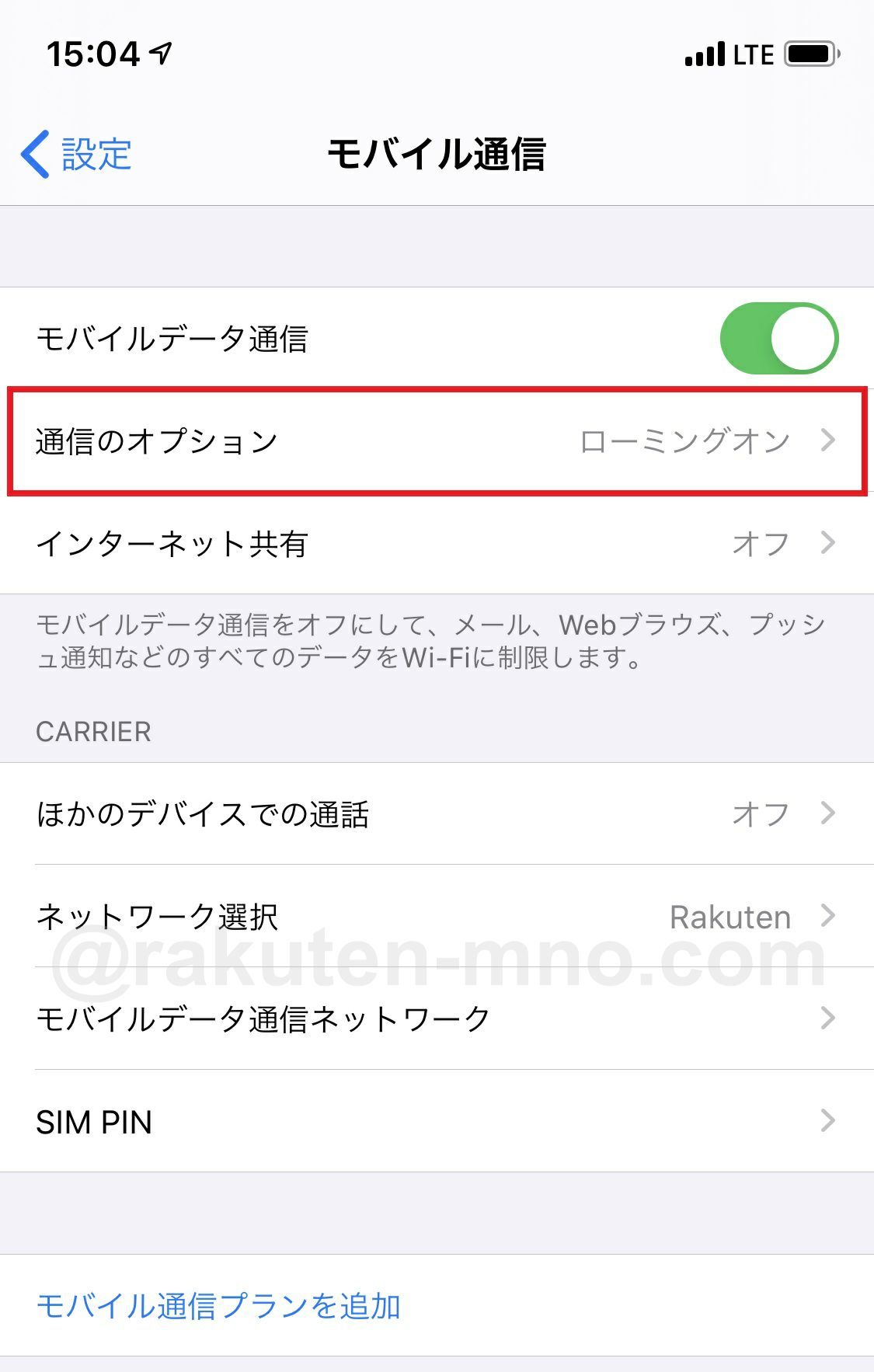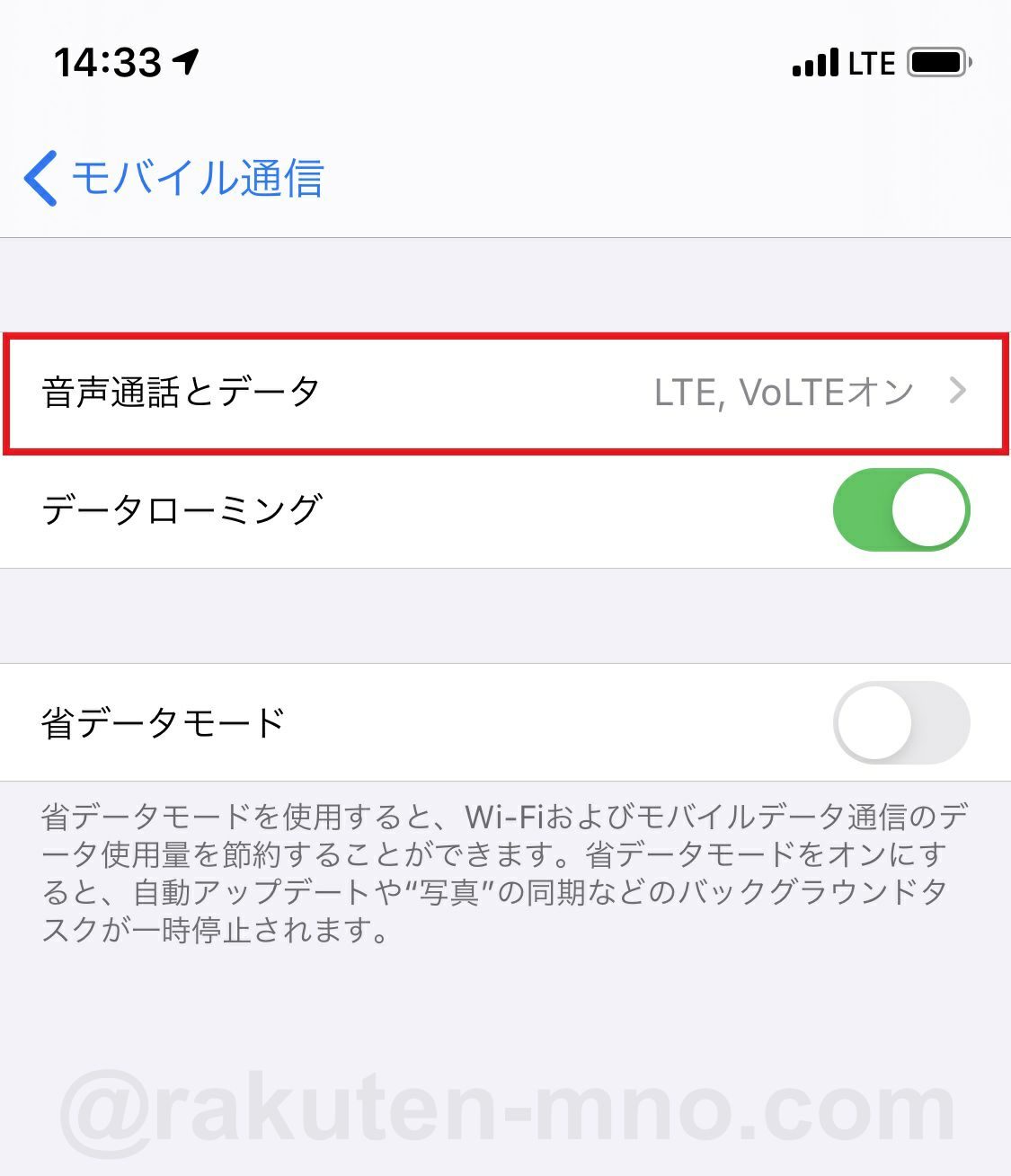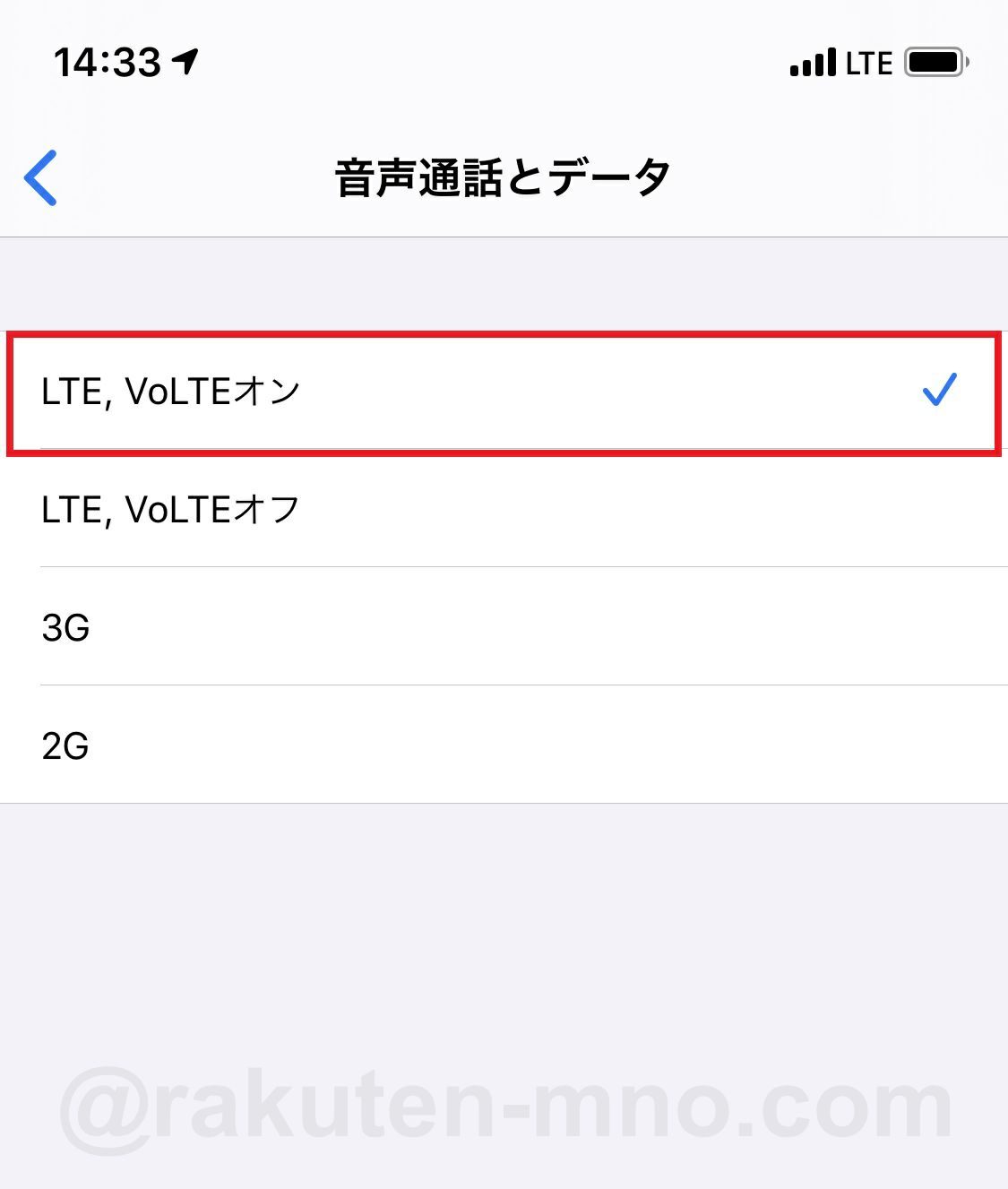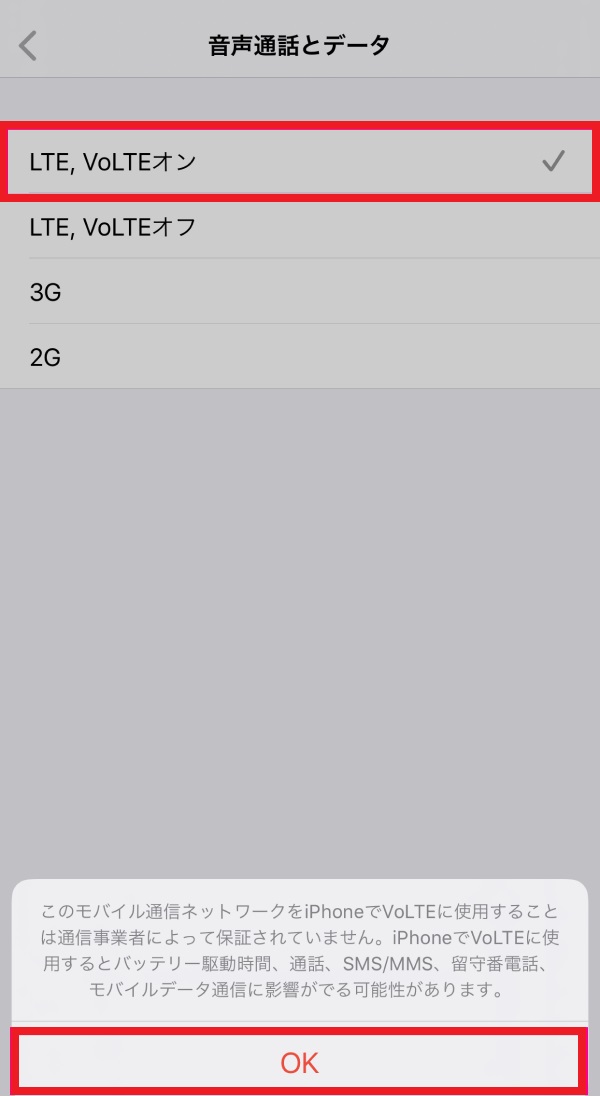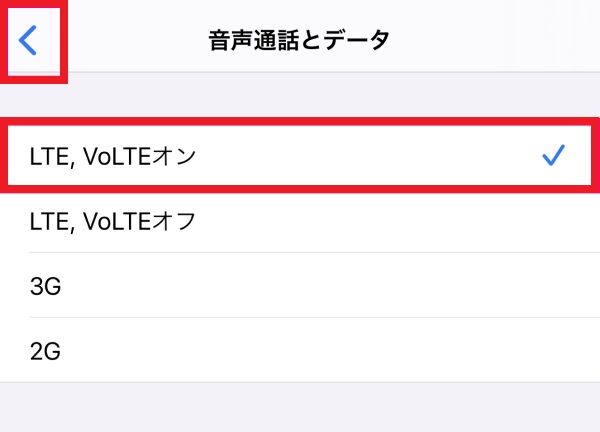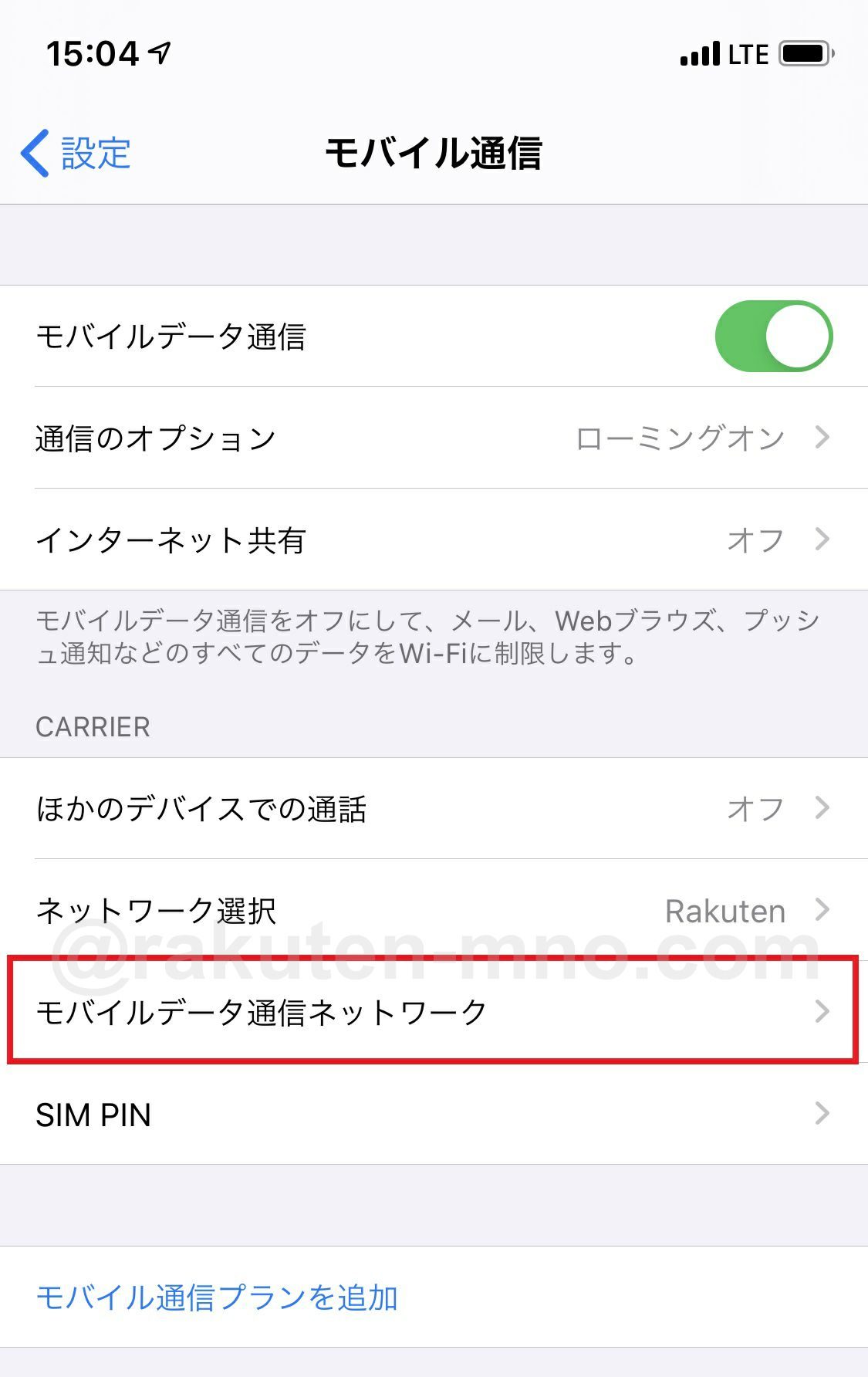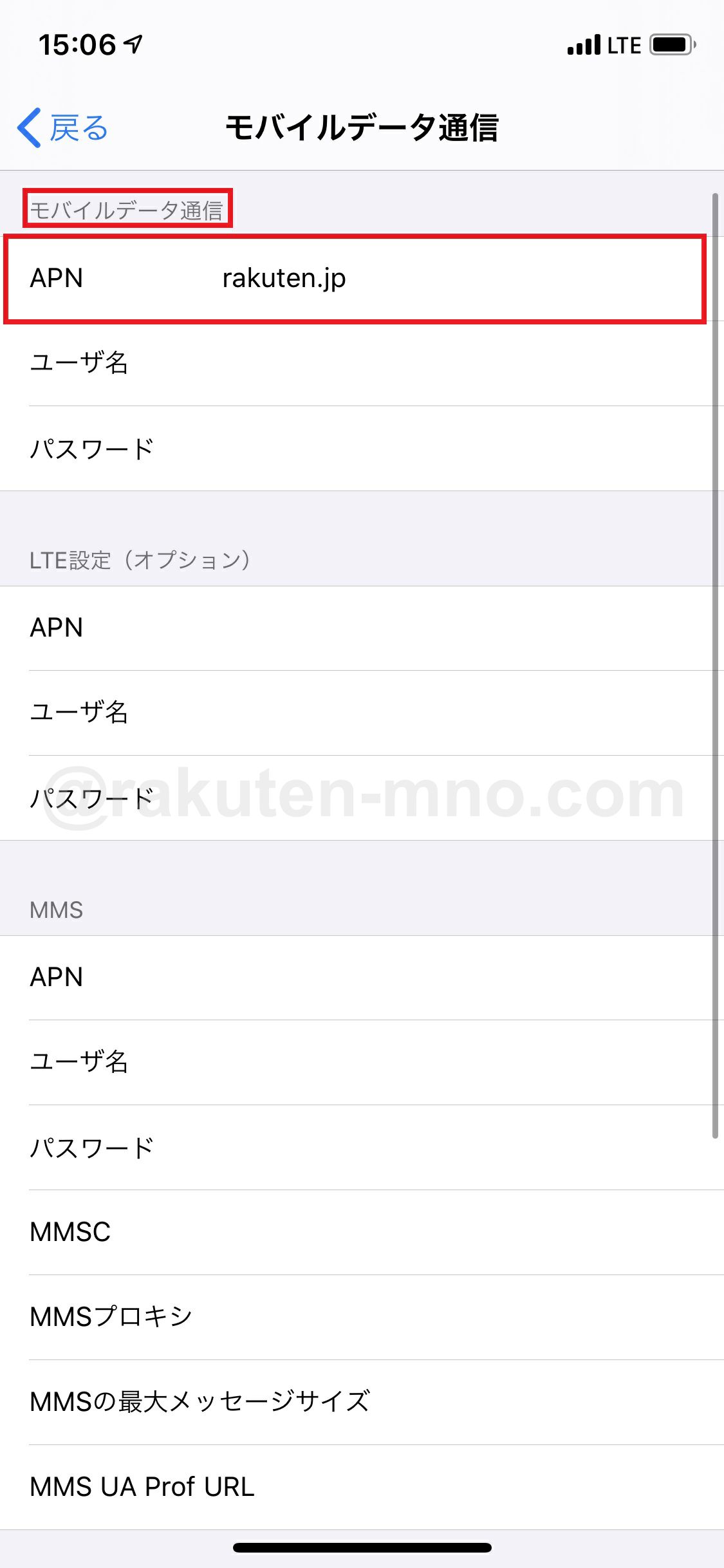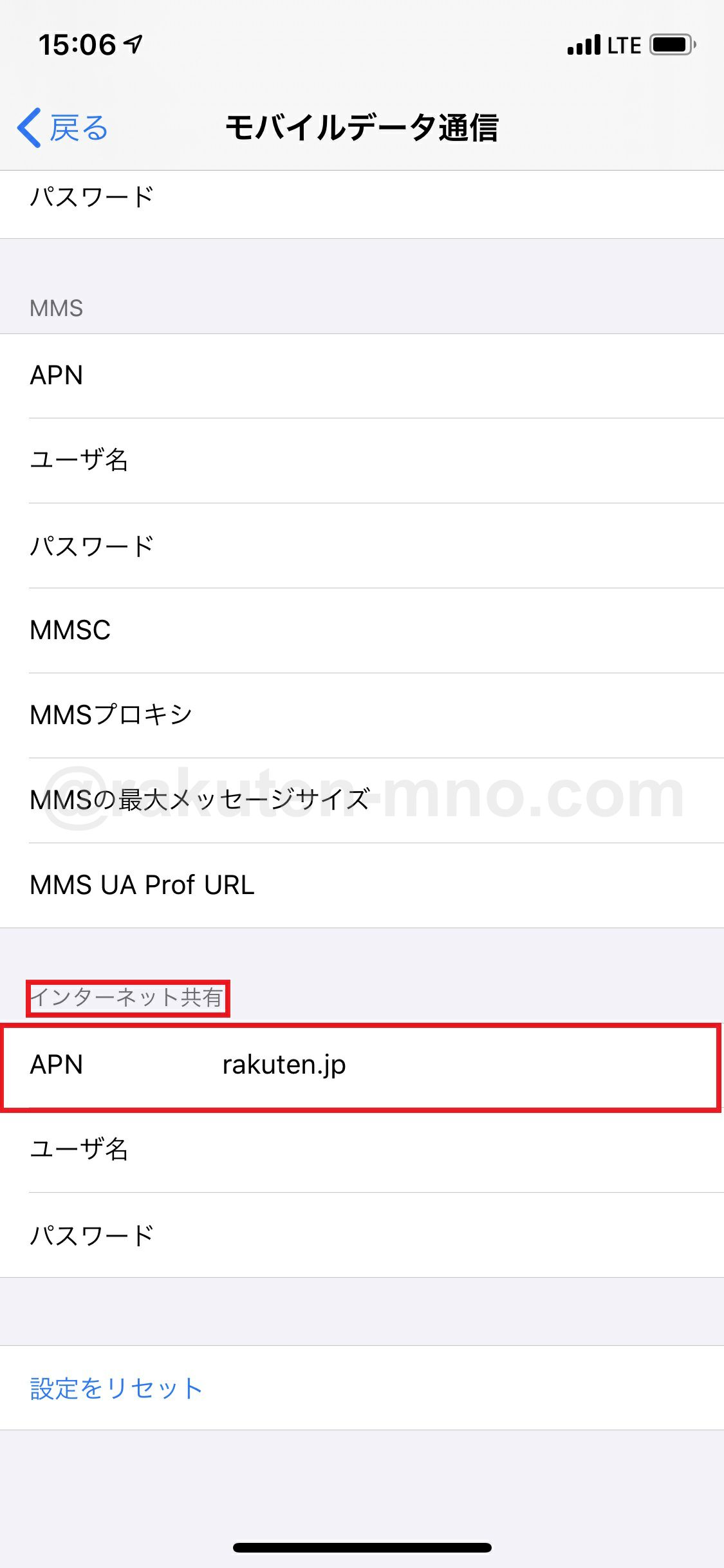楽天モバイルのiPhoneのAPN設定方法を解説。
iPhoneでnanoSIM利用時のAPN設定方法
簡単な流れ
- iPhoneにSIMを挿す
- 設定を起動し、「モバイル通信」を選択
- 「通信のオプション」を選択
- 「音声通話とデータ」を選択して「VoLTEオン」を選択
- 「VoLTEオン」を選択するとしたにポップアップが出るので、「OK」を選択
- 「VoLTEオン」選択されたのを確認して左上の「<」で戻る
- 「モバイルデータ通信ネットワーク」を選択
- モバイルデータ通信」と「インターネット共有」の「APN」入力エリアに「rakuten.jp」を入力
- 入力後左上の「<」で戻る
- インターネット共有」も利用できるようになり、「オフ」と表示される
iPhoneに初めてSIMを挿すとアクティベーションを求められることがあります。アクティベーションを突破するにはApple IDとパスワードの入力が必要です。
設定→「モバイル通信」を選択して、「通話のオプション」を選択してください。
「音声通話とデータ」を選択して、「LTE, VoLTEオン」を選択してください。
「LTE, VoLTEオン」を選択すると、下に「このモバイル通信ネットワークを~~~」とかいうポップアップが表示されるので、「OK」を選択してください。
LTE, VoLTEオンにチェックが入っていることを確認して、左上の「<」を選択して前の画面に戻ってください。
「モバイルデータ通信」と「インターネット共有」の「APN」入力エリアに「rakuten.jp」を入力してください。入力後は左上の「<」を選択すると戻ります。
ここまでの手順で「インターネット共有」も利用できるようになります。APNを入力していないとインターネット共有の部分が延々と読込中(ぐるぐるマーク)になります。
以上でiPhoneのAPN設定は完了です。